Kostenfestsetzung Zusatzkosten
Hauptseite > Gebühren > Kostenfestsetzung Zusatzkosten
Inhaltsverzeichnis
- 1 Allgemeines
- 2 Funktionen im Bearbeitungsbereich
- 2.1 Post- Telekommunikationsentgelte
- 2.2 Einzelberechnung
- 2.3 Pauschalsatz
- 2.4 Freier Betrag
- 2.5 Hinzurechnungsbetrag netto
- 2.6 Dokumentenpauschale (Nr. 7000 Nr. 1 VV RVG)
- 2.7 Erfassen
- 2.8 Kopien
- 2.9 Dokumentenpauschale (Nr. 7000 Nr. 2 VV RVG)
- 2.10 Erfassen
- 2.11 Reisekosten
- 2.12 Auswahl
- 2.13 Internetauskünfte
- 2.14 Auswahl
- 2.15 Honorarauslagen
- 2.16 Auswahl
- 2.17 Abzug vom Netto
- 2.18 Anrechnung sonstiger Gebühren
- 2.19 Erfassen
- 2.20 Zwischensumme Netto
- 2.21 Umsatzsteuer
- 2.22 Zwischensumme Brutto
- 2.23 Abzug vom Brutto
- 2.24 Auslagen Aktenkonto
- 2.25 Auswahl
- 2.26 Gerichtskosten und sonstige Auslagen
- 2.27 Gerichtskosten berechnen
- 2.28 Hinzurechnungsbetrag
- 3 Funktionen in der Abschlussleiste
Allgemeines
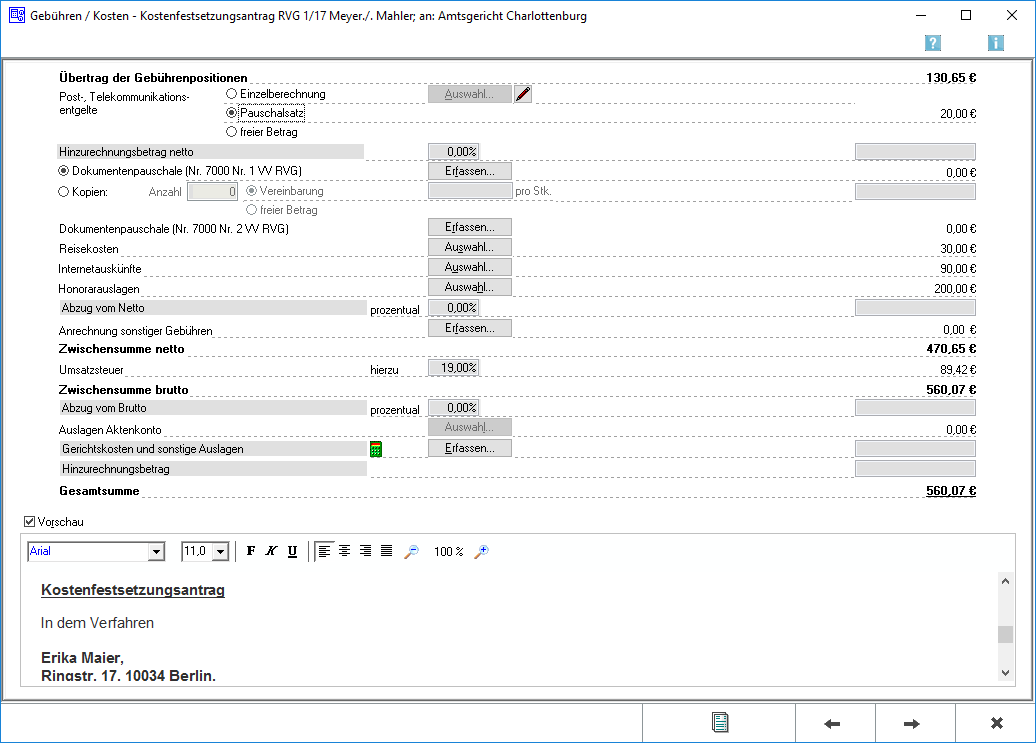
In dieser Maske können für den Kostenfestsetzungsantrag entstandene Zusatzkosten und sonstige Auslagen erfasst werden.
Funktionen im Bearbeitungsbereich
Post- Telekommunikationsentgelte
Die Post- und Telekommunikationsentgelte werden ausgewählt, die mit abgerechnet werden sollen.
Einzelberechnung
Einzelberechnung (Nr. 7001 VV RVG) wird gewählt, sofern unter Kostenblatt bereits einzelne Positionen erfasst wurden. Mit Auswahl können diese Positionen aufgelistet werden und in die Kostenrechnung übernommen werden.
Pauschalsatz
Pauschalsatz wird gewählt, wenn die Auslagenpauschale nach Nr. 7002 VV RVG vom Programm berechnet werden soll.
Voreingestellt ist die jeweils günstigste Option: nämlich Einzelberechnung, wenn die bereits erfassten Auslagen mehr als 20 % der Gebühren (bzw. mehr als 20,- €) ausmachen und Pauschalsatz, wenn das Gegenteil der Fall ist.
Freier Betrag
Freier Betrag wird gewählt, wenn entweder keine Post- und Telekommunikationsentgelte abgerechnet werden oder aber ein bisher nicht erfasster Betrag in die Rechnung aufgenommen werden soll. Im letztgenannten Fall geben Sie diesen Betrag in das oberste rechte Eingabefeld ein.
Hinzurechnungsbetrag netto
Ein Hinzurechnungsbetrag zum Netto-Rechnungsbetrag kann erfasst werden. Der Text Hinzurechnungsbetrag Netto kann durch Überschreiben geändert werden. In den nebenstehenden Eingabefeldern wird festgelegt, ob der Hinzurechnungsbetrag prozentual oder als feste Summe berechnet werden soll.
Der Prozentsatz wird eingegeben, in dessen Höhe eine Hinzurechnung zum Rechnungsnetto vorgenommen werden soll.
Ein nomineller Betrag wird eingegeben, der zum Rechnungsnetto addiert werden soll.
Dokumentenpauschale (Nr. 7000 Nr. 1 VV RVG)
Die Kosten für Ablichtungen können einzeln erfasst werden.
- Ablichtungen wird gewählt, wenn die Kopierkosten nicht pauschal erfasst werden sollen.
- Dokumentenpauschale (Nr. 7000 Nr. 1 VV RVG) wird gewählt, sofern unter Kostenblatt bereits einzelne Positionen erfasst wurden und diese in die Kostenrechnung übernommen werden sollen.
Erfassen
Öffnet Dokumentenpauschale gemäß 7000 Nr. 1 VV RVG.
Kopien
Hier können Kopien erfasst werden, die nach einer mit dem Mandanten getroffenen Honorarvereinbarung abgerechnet werden.
Dokumentenpauschale (Nr. 7000 Nr. 2 VV RVG)
Die Kosten für vervielfältigte Dateien werden erfasst. Unter Erfassen wird die Anzahl der vervielfältigten Dateien eingegeben. Die entsprechenden Pauschalkosten werden automatisch berechnet und in das rechte Feld dieser Zeile eingelesen.
Erfassen
Öffnet Überlassung von elektronischen Dateien.
Reisekosten
Wenn unter Kostenblatt Reisekosten erfasst wurden, können diese hier mit abgerechnet werden. Mit Auswahl können die betreffenden Positionen aufgelistet werden, ausgewählt und in die Kostenrechnung übernommen.
Auswahl
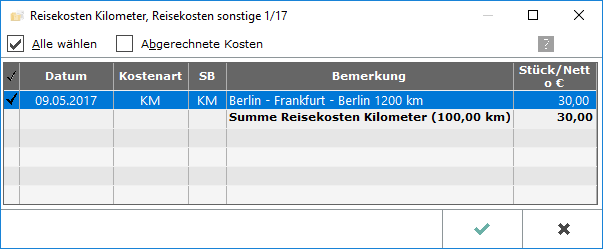
Alle Wählen
Diese Option wird aktiviert, wenn alle erfassten Reisekosten in diese Kostenrechnung einbezogen werden sollen.
Abgerechnete Kosten
Diese Filteroption wird deaktiviert, wenn bereits abgerechnete Kosten nicht berücksichtigt werden sollen.
Tabelle
Aus dieser Auflistung der erfassten Reisekosten werden diejenigen ausgewählt, die in die Rechnung einbezogen werden sollen. Mit Alle wählen, werden alle Positionen einbezogen.
Sollen hingegen nur einzelne Positionen erfasst werden, werden diese durch Mausklick auf die linke Spalte der betreffenden Zeile ausgewählt.
Internetauskünfte
Wenn unter Kostenblatt Kosten für Internetauskünfte erfasst wurden, können mit Auswahl diejenigen Kosten ausgewählt werden, die in die Rechnung übernommen werden sollen.
Auswahl
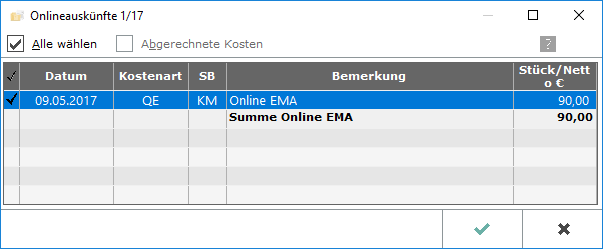
Alle Wählen
Alle Posten werden zur Einbeziehung in die Rechnung ausgewählt.
Abgerechnete Kosten
Diese Filteroption wird aktiviert, wenn auch bereits abgerechnete Kosten berücksichtigt werden sollen.
Solange noch keine Auslagen für Onlineauskünfte abgerechnet wurden, ist diese Option ausgegraut, d.h. nicht aktivierbar.
Tabelle
Aus dieser Auflistung der erfassten Onlinekosten werden diejenigen ausgewählt, die in die Rechnung einbezogen werden sollen. Mit Alle wählen werden alle Positionen einbezogen.
Soll hingegen nur eine einzelne Positionen erfasst werden, wird diese durch Mausklick auf die linke Spalte der betreffenden Zeile ausgewählt.
Honorarauslagen
Sofern unter Buchen Honorarauslagen auf das Aktenkonto gebucht wurden, können über Auswahl diejenigen ausgewählt werden, die in die Kostenrechnung übernommen werden sollen.
Auswahl
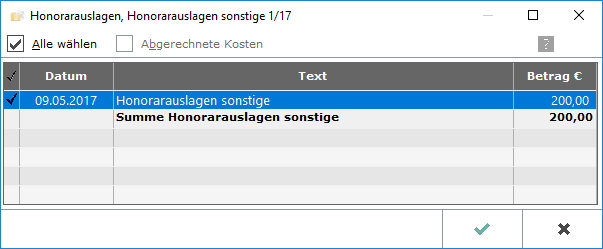
Alle Wählen
Hier wählen Sie alle Posten zur Einbeziehung in die Rechnung aus.
Abgerechnete Kosten
Diese Filteroption wird aktiviert, wenn in dieser Kostenrechnung auch bereits abgerechnete Honorarauslagen berücksichtigt werden sollen.
Solange noch keine Honorarauslagen abgerechnet wurden, ist diese Option ausgegraut, d.h. nicht aktivierbar.
Tabelle
Aus dieser Auflistung der erfassten Honorarauslagen werden diejenigen ausgewählt, die in die Rechnung einbezogen werden sollen. Es wird auf Alle wählen geklickt, wenn alle Positionen einbezogen werden sollen.
Sollen hingegen nur einzelne Positionen erfasst werden, werden diese durch Mausklick auf die linke Spalte der betreffenden Zeile ausgewählt.
Abzug vom Netto
Ein Abzug vom Netto-Rechnungsbetrag kann erfasst werden. Der Text Abzug vom Netto kann durch Überschreiben geändert werden. In den nebenstehenden Eingabefeldern wird festgelegt, ob der Abzugsbetrag prozentual oder als feste Summe berechnet werden soll.
Der Prozentsatz wird eingegeben, in dessen Höhe ein Abzug vom Rechnungsnetto vorgenommen werden soll.
Ein nomineller Betrag wird eingegeben, der vom Rechnungsnetto abgezogen werden soll.
Anrechnung sonstiger Gebühren
Wenn in dieser Rechnung bereits abgerechnete Gebühren berücksichtigt werden sollen, können diese auf die hier zu erstellende Kostenrechnung RVG angerechnet werden. Hierzu wird auf Erfassen geklickt/getoucht.
Erfassen
Öffnet Anrechnung sonstiger Gebühren
Zwischensumme Netto
Die Netto-Zwischensumme wird angezeigt
Umsatzsteuer
Bezogen auf die Zwischensumme netto kann die anfallende Umsatzsteuer erfasst werden.
Der aktuelle Umsatzsteuersatz von 19 % ist hier bereits voreingetragen. Er kann geändert werden. Wenn für diese Kostenrechnung keine Umsatzsteuer erfasst werden soll, wird eine 0 eingetragen.
Wichtig: Sollte die Finanzbuchhaltung II aktiviert sein und sollten gleichzeitig Rechnungsbeträge zu unterschiedlichen Umsatzsteuersätzen erfasst haben, können Sie hier keine Änderungen vornehmen.
Zwischensumme Brutto
Die Brutto-Zwischensumme wird angezeigt.
Abzug vom Brutto
Ein Abzug vom Brutto-Rechnungsbetrag kann erfasst werden. Der Text Abzug vom Brutto kann durch Überschreiben geändert werden. In den nebenstehenden Eingabefeldern wird festgelegt, ob der Abzugsbetrag prozentual oder als feste Summe berechnet werden soll.
Dieser Abzugsbetrag wirkt sich nicht auf die in Rechnung gestellten Leistungen aus. Wenn ein Nachlass der in Rechnung gestellten Leistungen gewährt werden soll, wird dieser in die Zeile Abzug vom Netto eingetragen, um eine steuerlich korrekte Rechnung zu erhalten.
Der Prozentsatz wird eingegeben, in dessen Höhe ein Abzug vom Rechnungsbrutto vorgenommen werden soll.
Ein nomineller Betrag kann eingegeben werden, der vom Rechnungsbrutto abgezogen werden soll.
Auslagen Aktenkonto
Wurden unter Buchen im Modul Finanzbuchhaltung Auslagen zu der Akte im Aktenkonto gespeichert, können diese nach Klick/Touch auf Auswahl in die Kostenrechnung übernommen werden.
Auswahl
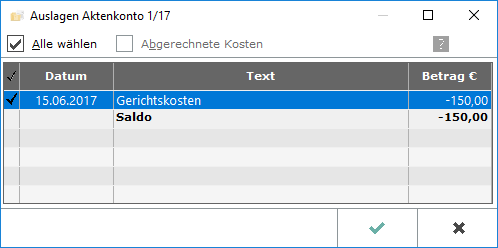
Alle Wählen
Hier wählen Sie sämtliche Auslagen zur Einbeziehung in die Rechnung aus.
Abgerechnete Kosten
Diese Filteroption wird aktiviert, wenn auch bereits abgerechnete Kosten berücksichtigt werden sollen.
Solange noch keine Aktenkonto-Auslagen abgerechnet wurden, ist diese Option ausgegraut, d.h. nicht aktivierbar.
Tabelle
Aus dieser Auflistung der erfassten Aktenkonto-Auslagen können diejenigen ausgewählt werden, die in die Rechnung einbezogen werden sollen. Mit Klick/Touch auf Alle wählen werden alle Positionen einbezogen.
Sollen hingegen nur einzelne Positionen erfasst werden, werden diese durch Klick/Touch auf die linke Spalte der betreffenden Zeile ausgewählt.
Gerichtskosten und sonstige Auslagen
Sollen sonstige Kosten, z. B. Gerichtskosten in der Rechnung berücksichtigt werden, können diese hier eingegeben werden. Der Gesamtbetrag der Kosten kann entweder direkt eingegeben oder aber über die nebenstehende Schaltfläche detailiert erfasst und in die Kostenrechnung übernommen werden.
Gerichtskosten berechnen
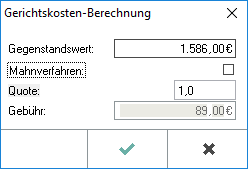
Gegenstandswert
Der Gegenstandswert wird eingegeben.
Mahnverfahren
Bei Mahnverfahren wird die Quote vorgegeben.
Quote
Die Quote der Gerichtskosten wird eingegeben.
Gebühr
Die Gerichtskosten werden vom Programm automatisch berechnet und übernommen.
Hinzurechnungsbetrag
Ggf. wird ein weiterer Betrag erfasst, welcher der Kostenrechnung hinzugefügt werden soll.
Funktionen in der Abschlussleiste
Zurück
Öffnet das Fenster Gebührenerfassung.
Weiter
Öffnet das Fenster Schlusstext.
Abbruch und Schließen
Schließt das Fenster.